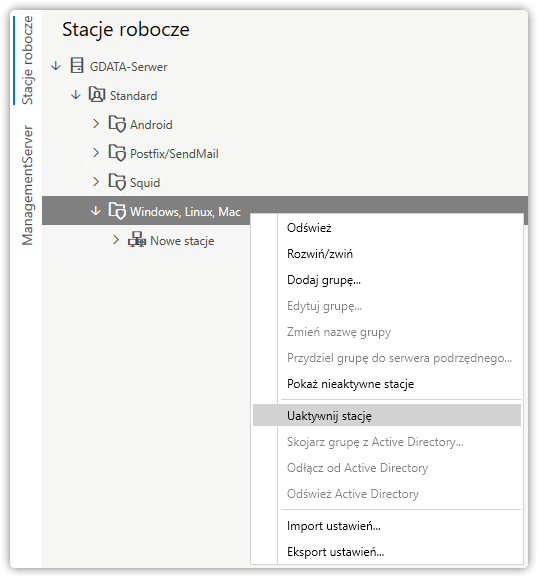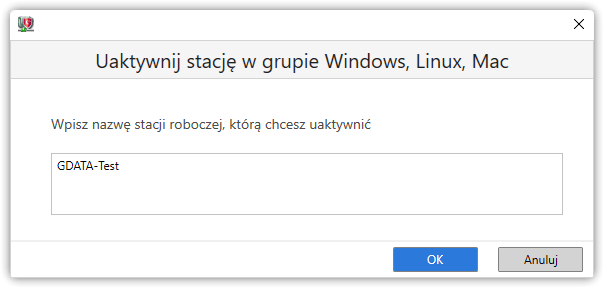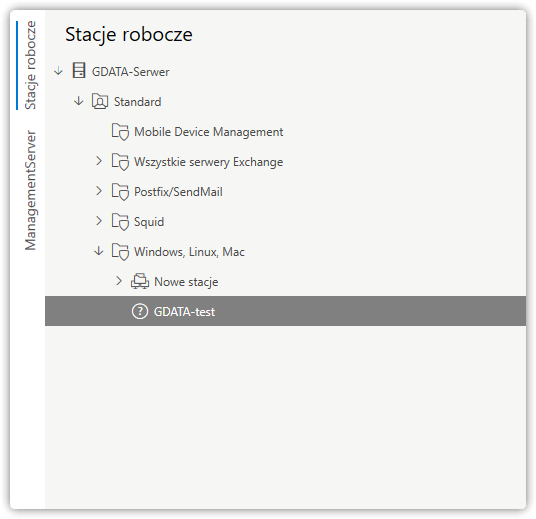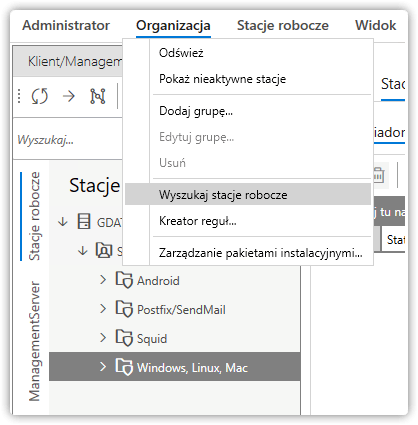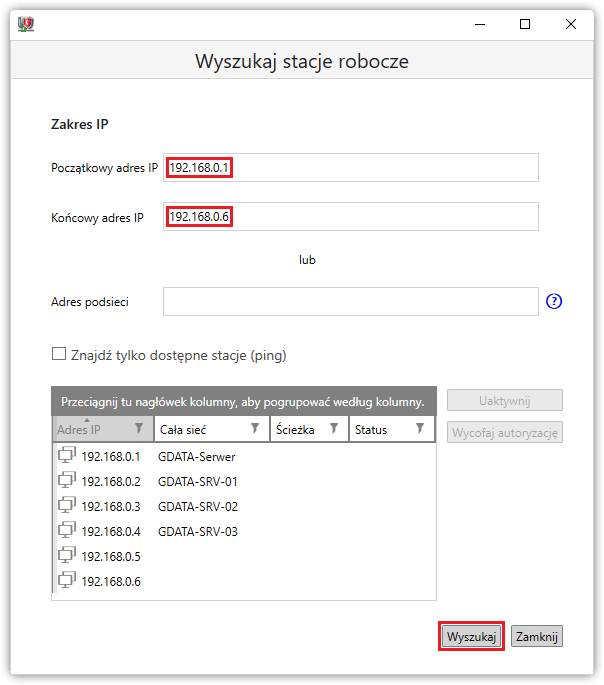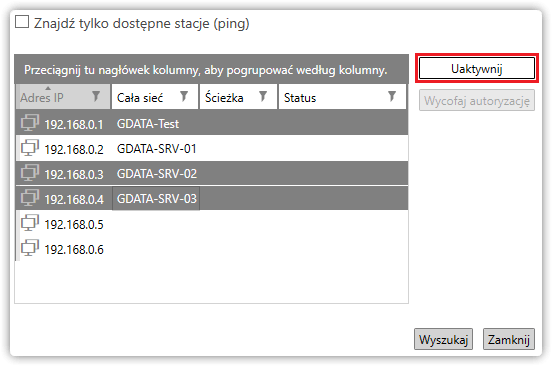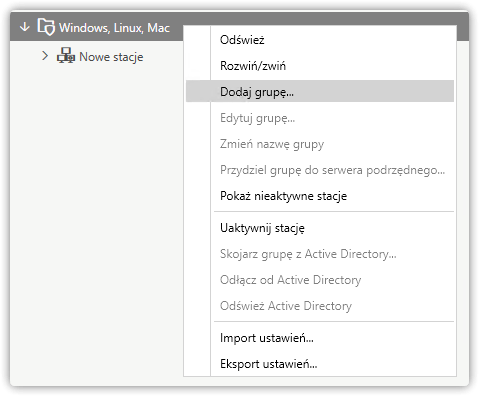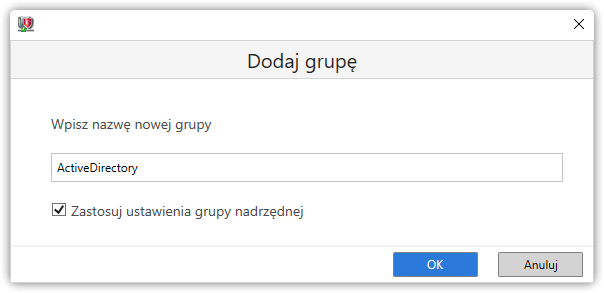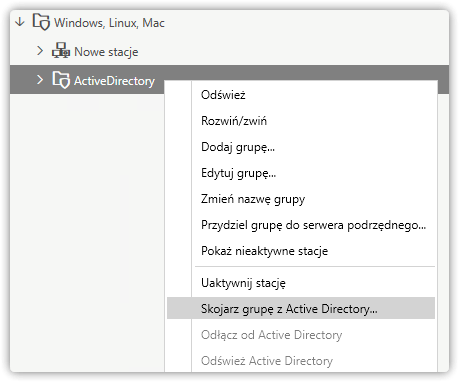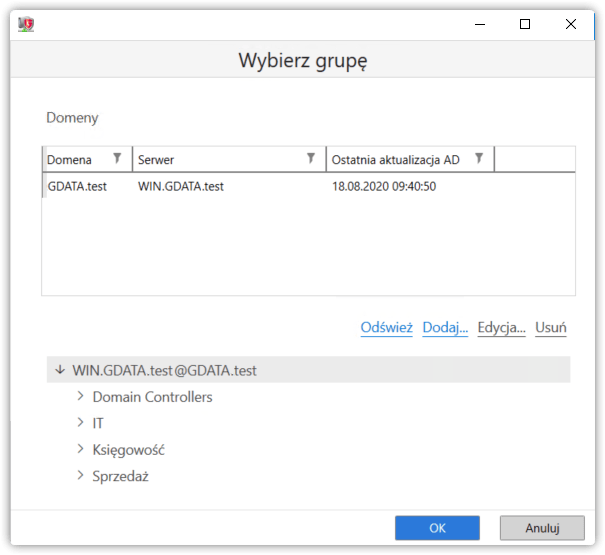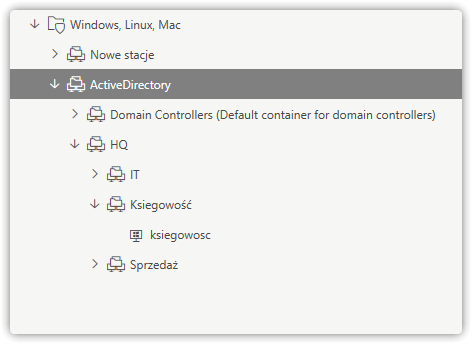Ten artykuł pomoże Ci dodać rekordy stacji roboczych do bazy danych serwera zarządzającego G DATA, aby móc przeprowadzić zdalną instalację klienta. Jeżeli nie zamierzasz instalować klientów zdalnie, tylko użyć pliku instalacyjnego bezpośrednio na komputerze, możesz w zupełności pominąć ten artykuł – odpowiedni wpis utworzy się automatycznie, przy pierwszym nawiązaniu połączenia klienta z serwerem.
Istnieje kilka możliwości dodania stacji roboczych do drzewa:
Ręczne wprowadzenie nazwy lub adresu
- W widoku stacji roboczych naciśnij prawym przyciskiem myszy na wybranej grupie, np. Windows, Linux, Mac i wybierz Uaktywnij stację.
- Wpisz nazwę systemu, którą chcesz dołączyć. Możesz dodać wiele nazw, oddzielając je przecinkami.
- Po potwierdzeniu wpis pojawi się na drzewie.
Przeszukanie sieci lokalnej
- Będąc w widoku stacji roboczych, przejdź do zakładki Organizacja > Wyszukaj stacje robocze
- Wprowadź zakres adresów IP lub pulę i naciśnij Wyszukaj. Nazwy systemów zostaną wyszukane za pomocą dostępnych w systemie protokołów, jak DNS, NetBios lub LLMNR. Jeżeli nie będzie można uzyskać nazwy systemu, pole pozostanie puste.
- Zaznacz stację roboczą i naciśnij na Uaktywnij, aby dodać ją do drzewa. Możesz wybiórczo zaznaczać systemy przytrzymując klawisz Ctrl, wskazywać zakres używając Shift lub wybrać wszystkie kombinacją Ctrl + A.
Jeśli uaktywnisz stację roboczą bez widocznej nazwy, na drzewie pojawi się wpis zawierający adres IP. Z praktycznych względów odradzamy dodawanie klientów jako adresy IP, ale jeśli chcesz to zrobić, upewnij się, że jest to stały adres klienta.
Synchronizacja z Active Directory
- Jeżeli pracujesz w środowisku domenowym, możesz synchronizować strukturę Twojej sieci z ActiveDirectory. Naciśnij prawym przyciskiem myszy na grupie Windows/Linux/Mac i wybierz Dodaj grupę.
- Nadaj jej dowolną nazwę. W naszym przykładzie nazwaliśmy ją po prostu ActiveDirectory.
- Naciśnij prawym przyciskiem myszy na nowo utworzonej grupie i kliknij Skojarz grupę z Active Directory… > Wybierz
- Jeżeli system, w którym jest zainstalowany G DATA ManagementServer należy do AD, serwer przedstawi Ci jego strukturę. Wybierz jednostkę organizacyjną, którą chcesz zsynchronizować z grupą utworzoną w serwerze G DATA. Jeśli chcesz dołączyć inną domenę, wybierz Dodaj i wprowadź odpowiednie dane.
- Po wskazaniu jednostki organizacyjnej struktura AD zostanie zaimportowana do serwera G DATA.
Domyślnie, serwer G DATA synchronizuje strukturę AD z kontrolerem domeny co 6 godzin. Można to zmienić w zakładce ManagementServer > Ogólne ustawienia > Synchronizacja.